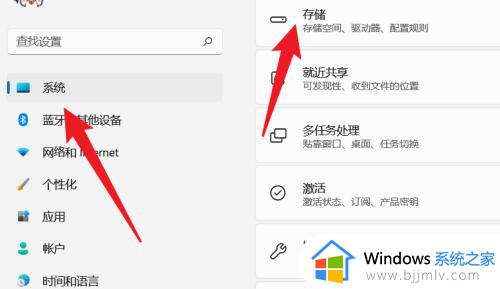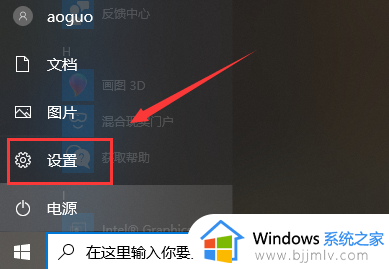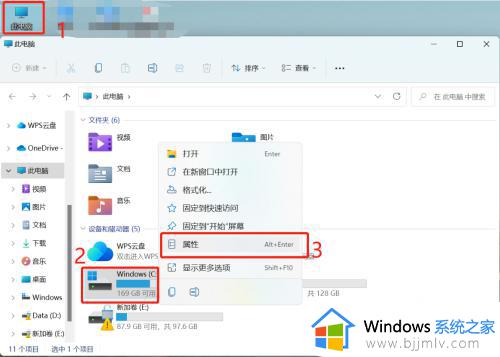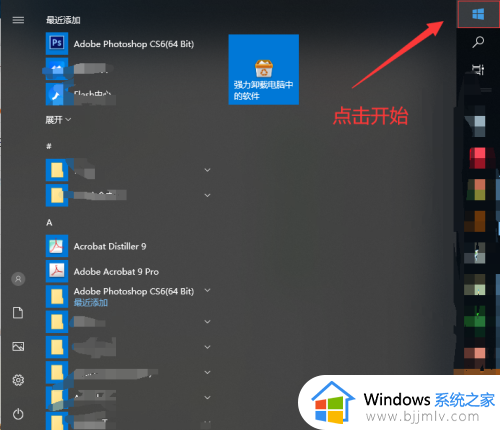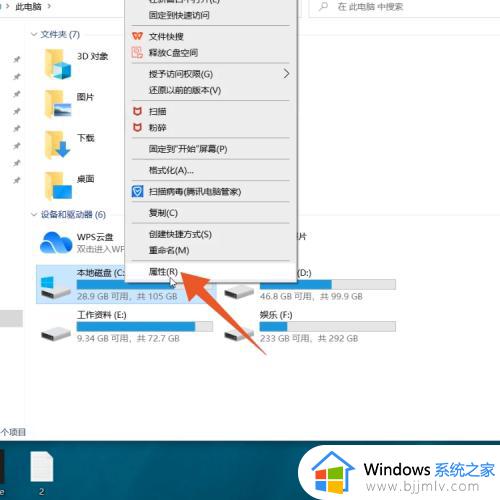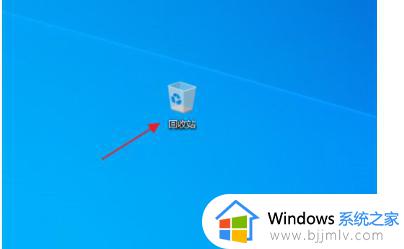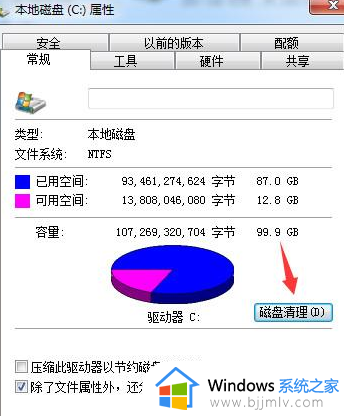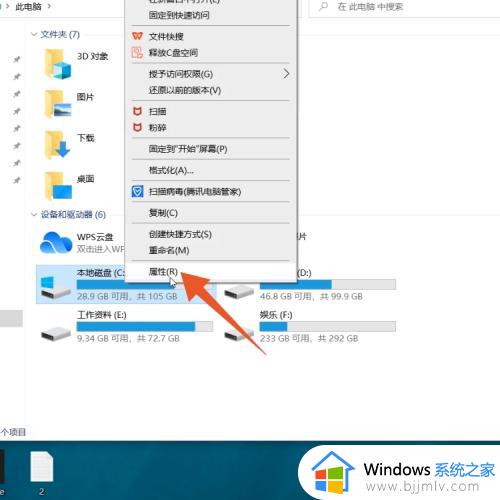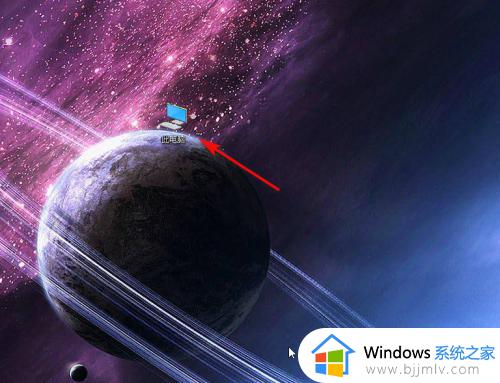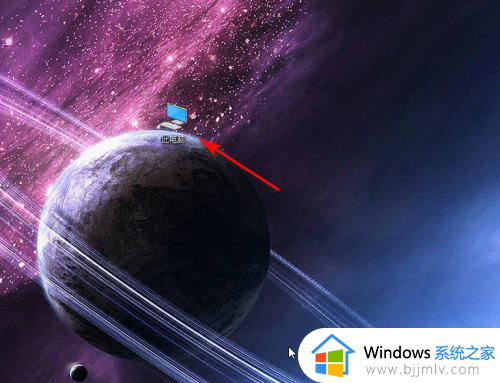电脑d盘怎样清除不必要的垃圾 怎么样清理d盘无用文件和垃圾
更新时间:2022-11-01 09:44:25作者:runxin
当用户在长时间操作电脑的过程中,各个硬盘分区中难免会有一些垃圾文件长时间没有删除,导致过多的垃圾文件堆积一起占用到电脑内存的空间,严重影响到系统的正常运行,可是电脑d盘怎样清除不必要的垃圾呢?下面小编就来告诉大家清理d盘无用文件和垃圾操作方法。
具体方法:
1.在电脑桌面右键单击此电脑,再点击“打开”。
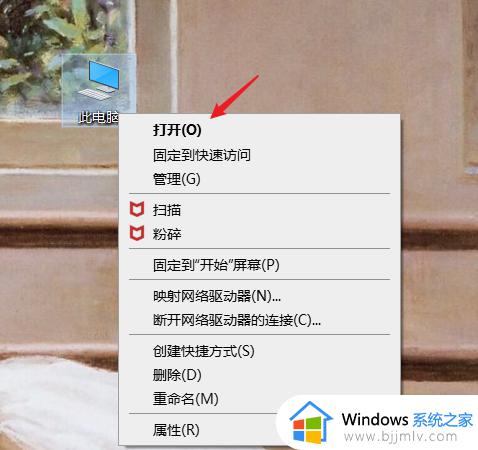
2.右键单击d盘,再点击“属性”。
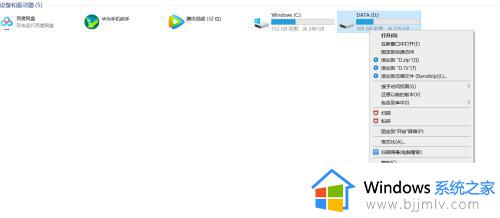
3.点击“磁盘清理”。
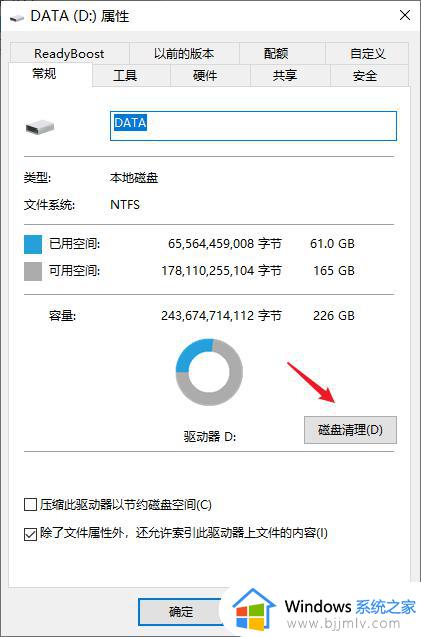
4.扫描完成后,勾选想要删除的缓存。
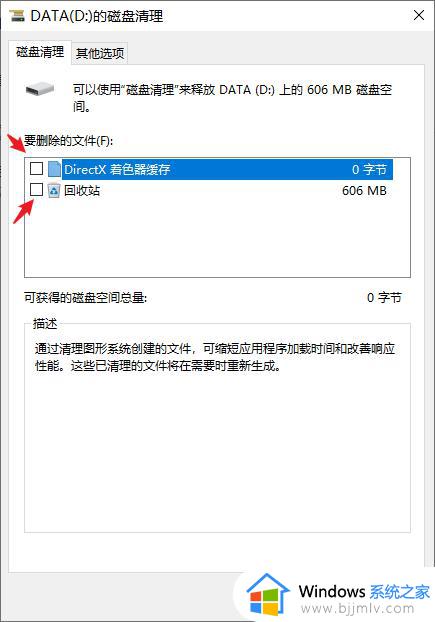
5.点击“确定”开始清理缓存。
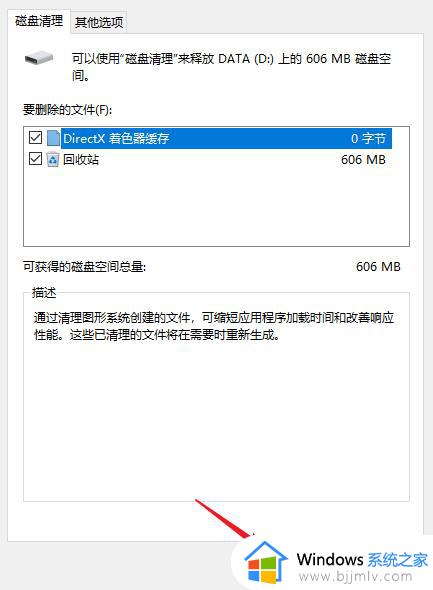
6.再点击“其他选项”。
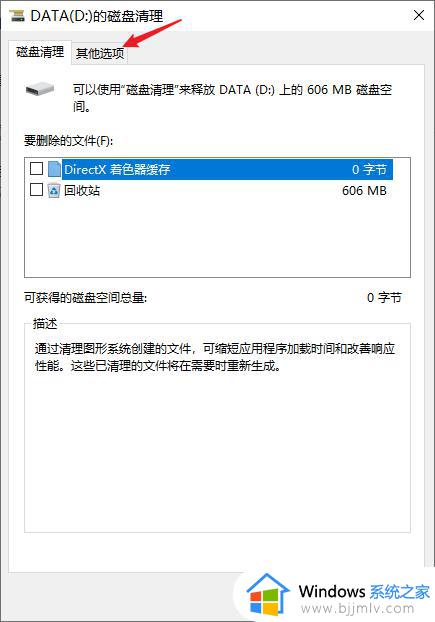
7.点击程序和功能下方的“清理”。
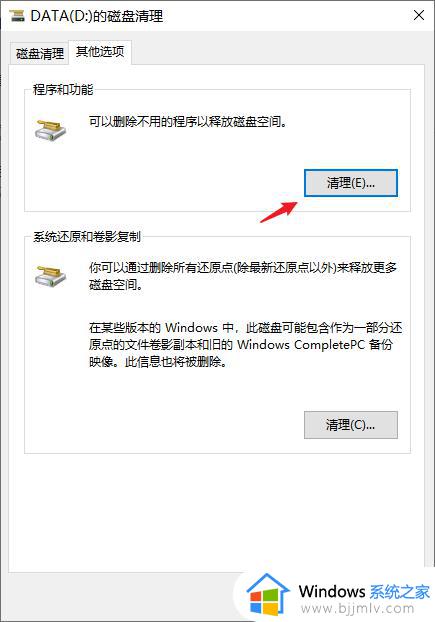
8.选择想要删除的应用,删除即可。
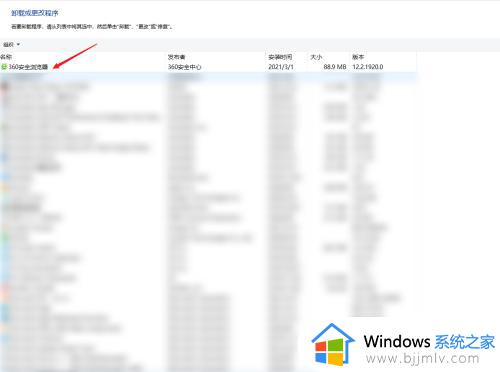
以上就是小编给大家介绍的清理d盘无用文件和垃圾操作方法了,还有不清楚的用户就可以参考一下小编的步骤进行操作,希望能够对大家有所帮助。